おすすめ
- 提案はありません
おすすめの製品
- 推奨しない検索結果
サイトページ
- 関連サイトページはありません
Kensington P/N:K64325 Expert Mouse®有線トラックボール
問題:カーソルが動かなくなったり、トラックボールが動作しなくなったりした場合、以下の手順で、K64325 Expert Mouse®有線トラックボールのファームウェアをアップグレードすることをお勧めします。
このファームウェアのアップデートは下記のシリアル番号の範囲のデバイスのみが対象となります。お使いのデバイスのシリアル番号がこの範囲内にない場合は、このファームウェアのアップデートは推奨いたしません。
まず、コンピュータにファームウェア アップグレード ツールをダウンロードします。
ダウンロードしたファイルを (一般的には「ダウンロード」フォルダに存在)、右クリックし、フォルダをデスクトップに解凍してください。 (下を参照)

Expert Mouse®有線トラックボールを、Windows 7、Windows 10またはWindows 11のWindowsコンピューターに接続します。
デスクトップから「Expert Mouse Wired V0116」のフォルダを開き、「KensingtonUpdate」のアプリケーションをダブルクリックします。.

ファームウェア アップグレード ツールを起動したら、「更新」ボタンを左クリックします。
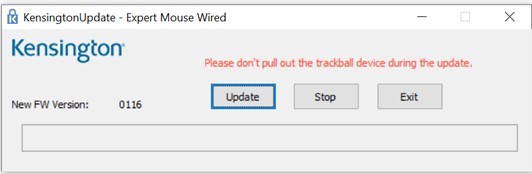
アップグレード処理が完了するまでに、最大5分ほどかかることがあります。アップグレード中は、Expert Mouse®有線トラックボールをコンピューターに接続したままにしてください。
ファームウェアのアップグレードが完了したら、以下のようなお知らせメッセージが表示されます。
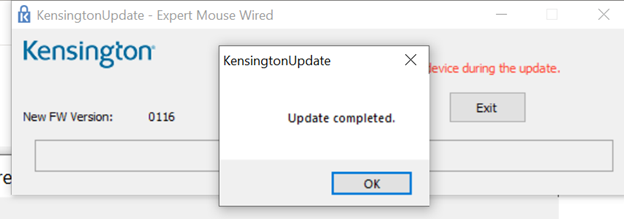
注意:何か他の問題が発生した場合は、Kensingtonのテクニカルサポート チームまでご連絡ください。